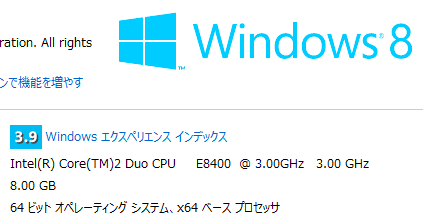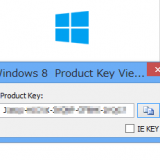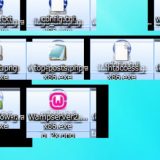※記事内に商品プロモーションを含む場合があります
現在メモリが4GBありますが、Chormeが食いつぶしたりするので
8Gに増設しました。
しかし、32bitOSではアドレス空間が一杯&メモリマップドI/Oでさらに
アドレス空間が使われて、どれだけ増設しても3.2GBほどしか認識
されません。
この状況を打破するには64bit化するしかありません。
しかし、Windows8のインストールはオンラインで行っているので
インストールディスクはありません。
インストールディスクの作成
インストールDVD、USBメモリの作成は
プロダクト キーのみを使用して Windows をアップグレードする
からアップグレードを実行してください。
ただし、プロダクトキーのインストールが必要になります。
プロダクトキーを紛失してしまった場合は、確認する方法もあります。
そのままインストールを進めるの現PCにインストールされますが
画面を進めるとインストールメディアを作成する項目があり
DVD・USBメモリなどのインストールメディアを作成できます。
32bitから64bitにする方法
残念ながら公式に64bit化する方法はありません。
上のアップグレードは32bitなら32bit版、64bitなら64bit版がダウンロードされます。
なので、裏ワザとしてMacBookAirにBootCampで入っている
Windows7Ultimate64bit版からアップグレードを実行して、
インストールUSBメモリを作成して、作成したUSBメモリをデスクトップ機に
挿してインストールを行いました。
まとめ
この裏ワザは64bit版OSがある別PCが無いと出来ません。
これ以外は正規のインストールディスクでのインストールしか無さそうです。
一時的に、評価版の64bitOSをインストールする手もありそうです。